Edição do Formulário
- Editando o Formulário
- Adicionar Serviços ao Formulário
- Removendo Serviço do Formulário
- Excluindo Formulário
Editando o Formulário
Para editar o formulário, é ideal que tenha em mãos, todos os critérios pré estabelecidos.
Localize o formulário a ser editado, para isto, basta clicar no ícone do filtro, digitar as iniciais do nome e clicar em Filter, como em destaque na imagem abaixo.
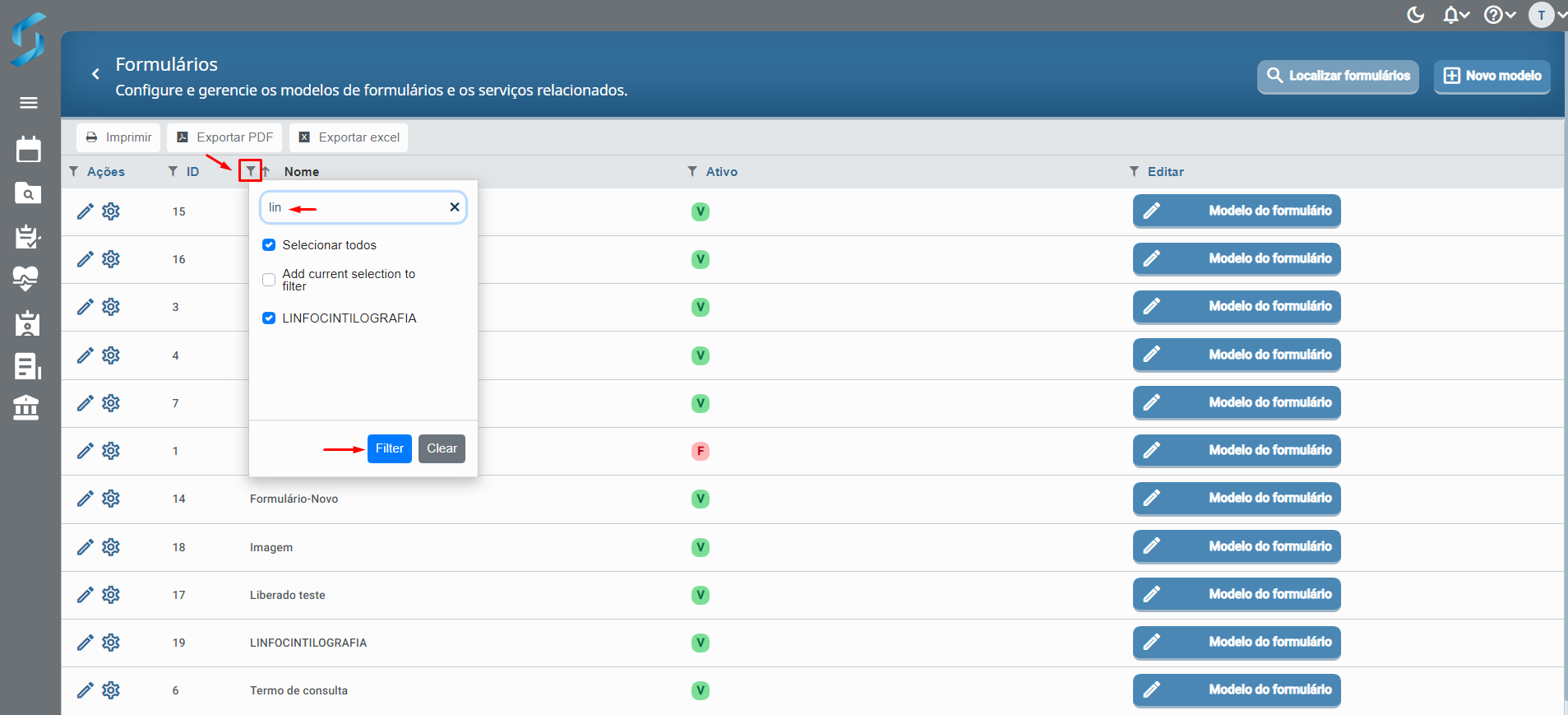
Ou caso prefira, basta clicar diretamente no ícone de edição do formulário desejado.

Através do ícone Editar  , é possível alterar o nome do formulário. Através do botão Ativo
, é possível alterar o nome do formulário. Através do botão Ativo  , é possível desativá-lo. Basta fazer as alterações desejadas e Gravar.
, é possível desativá-lo. Basta fazer as alterações desejadas e Gravar.
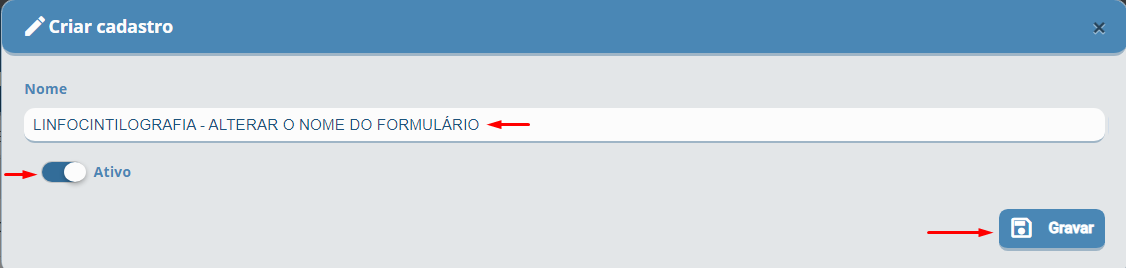
Adicionar Serviços ao Formulário
Podemos adicionar um serviço específico ou, vários serviços a um formulário, assim quando houver atendimentos com os serviços adicionados ao formulário, ele irá automaticamente para a área de formulários do paciente.
Para adicionar serviço ao formulário clique no ícone configurações  .
.

Na sequência, clique na flechinha em destaque na imagem abaixo e selecione o serviço a ser adicionado ou, digite o nome do serviço no campo Serviços e clique em Gravar.
Note que o serviço adicionado foi para a lista de Serviços selecionados.
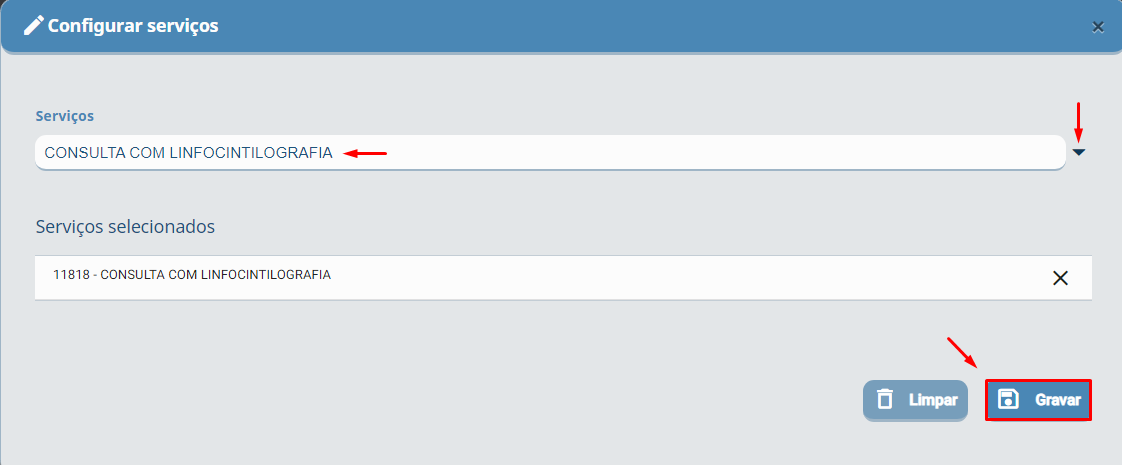
![]() Dica! Na tela abaixo, mostra o formulário aguardando para ser preenchido e assinado pelo paciente. Isso após ter gerado o atendimento.
Dica! Na tela abaixo, mostra o formulário aguardando para ser preenchido e assinado pelo paciente. Isso após ter gerado o atendimento.
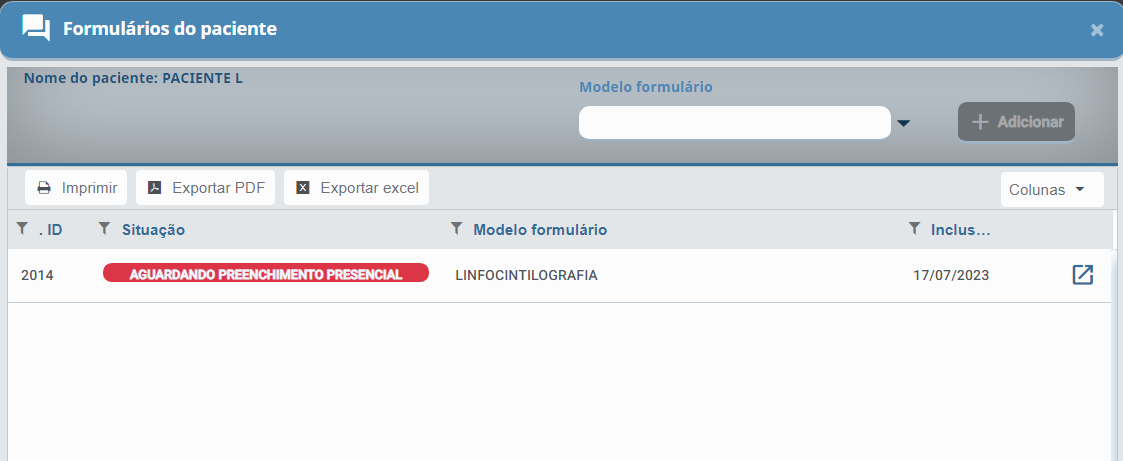
Removendo Serviço do Formulário
Também é possível remover serviços do formulário, basta selecionar o serviço a ser removido, clicar no X da frente do serviço ou clicar em Limpar.
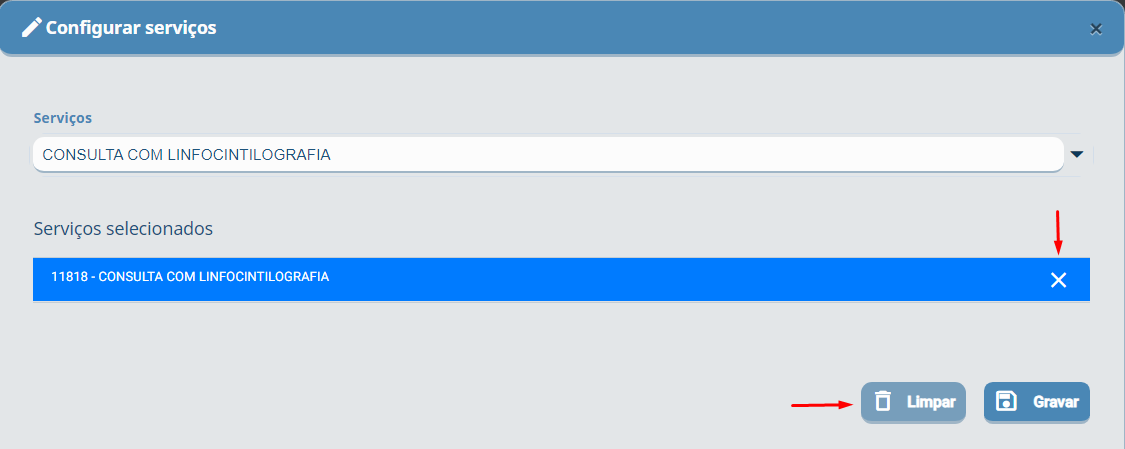
Excluindo Formulário
Para excluir o formulário, clique no ícone Excluir.

Confirme com Sim no pop-up.
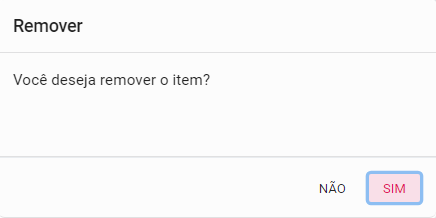
Enquanto o formulário não estiver assinado, ou seja, na fila de preenchidos ou parcialmente preenchidos, todas as alterações realizadas vão ser refletidas neles.
Certifique-se de que as inclusões, exclusões, alterações de texto, perguntas e imagens sejam realizadas após todos os formulários estarem assinados, para que não sejam alterados.
